windows10版本号如何查看?本文章教您如何查看
Windows 10是美国微软公司研发的跨平台及设备应用的操作系统。是微软发布的最后一个独立Windows版本。Windows 10共有7个发行版本,分别面向不同用户和设备。截止至2018年3月7日,Windows 10正式版已更新至秋季创意者10.0.16299.309版本,预览版已更新至春季创意者10.0.17120版本
现在最高版本的Win10系统,已经越来越类似于Linux的滚动发布模式了。若用户是Insider计划的成员,相信可以感受到微软对Windows的更新非常频繁,因为版本更新快,我们有什么办法可以查看Win10版本号呢?下面小编讲个小技巧来查看win10的版本号。
在网上看到关于Win10的时候,都是会以Win10 XXXX版表现出来。网上看到win10的版本很多,而且后面都是带一串数字,更新了win10系统不习惯之前的系统,那Win10后面跟的那一串数字怎么在系统中查看得到呢?该怎么查看自己的系统版本号呢?下面小编通过几个简便的方法来演示一下查看Win10版本号的操作。
win10版本号如何查看
首先点击右下角的“通知栏”。
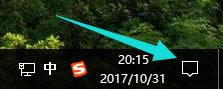
查看版本号载图1
点击里面的“所有设置”。
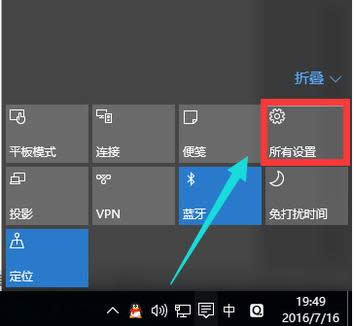
版本号载图2
点击里面的“系统”。
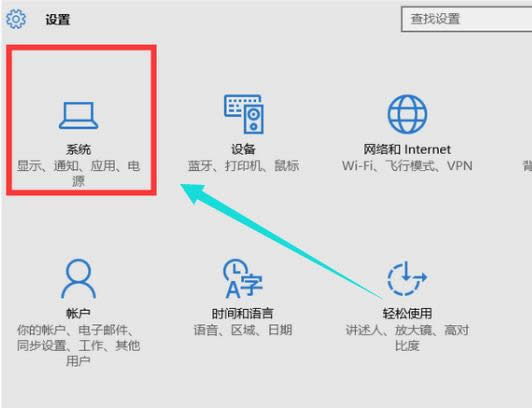
查看版本号载图3
在系统下找到“关于”。
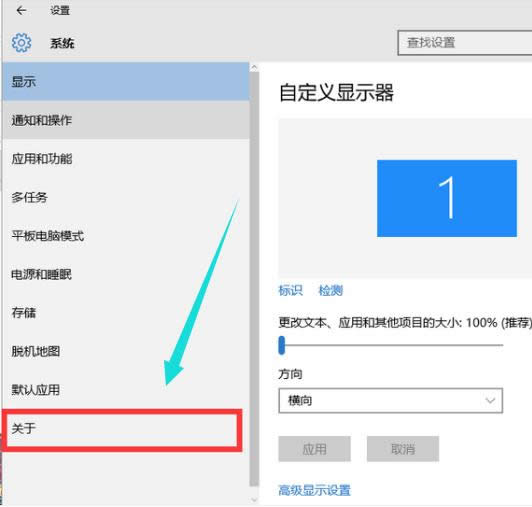
系统版本号载图4
就可以看见当前win10的版本号了。
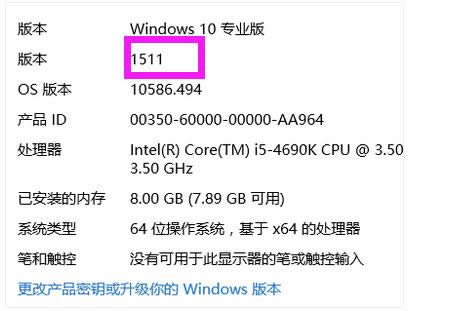
win10载图5
还有一个方法可以看到自己的系统版本,“win+R”键盘打开“运行”
在运行窗口中输入dxdiag,点击“确定”
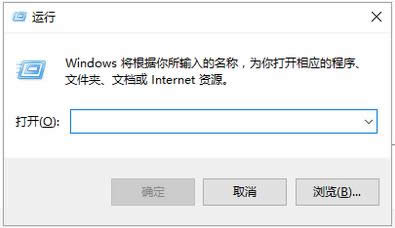
查看版本号载图6
就可以看到自己的电脑系统版本了。
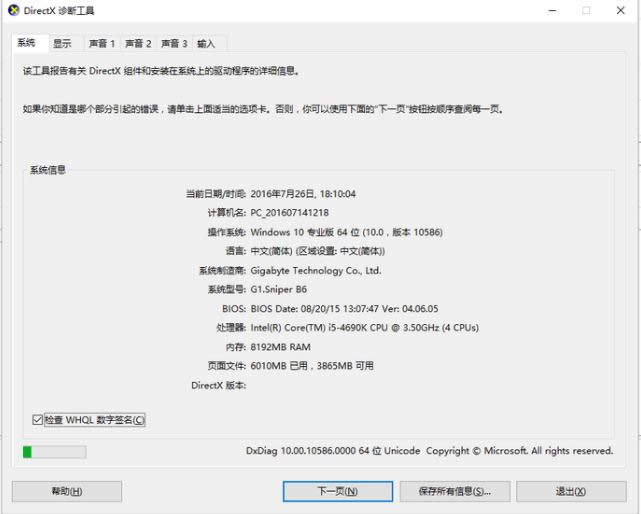
版本号载图7
方法三:在运行窗口处输入cmd
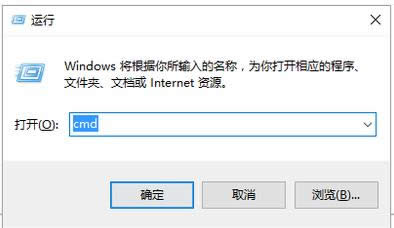
系统版本号载图8
再在弹出的窗口中输入“slmgr/dlv”,回车。
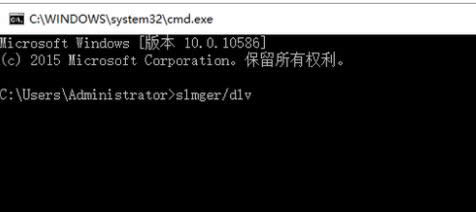
系统版本号载图9
这样也可以看见版本号。
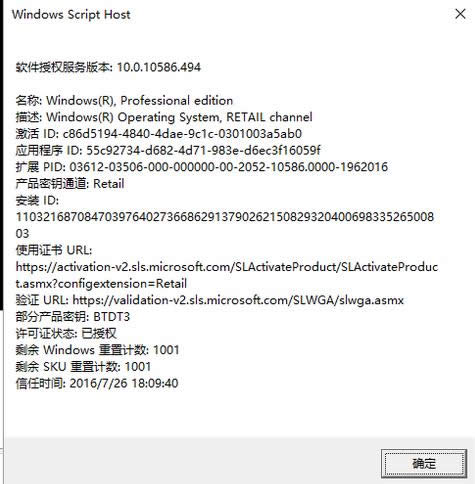
版本号载图10
以上就是win10版本号查看的操作流程了。更多的精彩教程尽在“小白一键重装系统”官网,欢迎前去查阅。
新技术融合:在易用性、安全性等方面进行了深入的改进与优化。针对云服务、智能移动设备、自然人机交互等新技术进行融合。Windows 10所新增的Windows Hello功能将带来一系列对于生物识别技术的支持。除了常见的指纹扫描之外,系统还能通过面部或虹膜扫描来让你进行登入。当然,你需要使用新的3D红外摄像头来获取到这些新功能。
……